Comment utiliser une clé USB
Les clés USB, également appelées pen drive ou flash drive, deviennent de plus en plus populaires pour le stockage et le transfert temporaires de grandes quantités de données électroniques. Elles ne doivent pas être utilisées comme stockage principal de données ou pour effectuer des sauvegardes permanentes.
Vous pouvez utiliser les clés USB pour conserver des fichiers essentiels tels que les CV, les dossiers médicaux et les listes de contacts. Avant d’enregistrer des informations sensibles dans votre clé USB, veillez à crypter le lecteur afin que les données soient protégées même en cas de perte. Nous vous montrerons quelques liens pour apprendre à le faire à la fin du guide.
Vous aurez besoin :
- d’un ordinateur
- de documents enregistrés sur votre ordinateur que vous souhaitez sauvegarder sur un lecteur externe
- d’une clé USB
Ce guide est basé sur un PC fonctionnant sous Windows 10 et les autres versions peuvent varier.
Suivez ces instructions étape par étape pour utiliser une clé USB
Étape 1 : Tout d’abord, vous devez insérer la clé USB dans un port de connexion USB de votre PC ou de votre ordinateur portable. La plupart des ports de connexion USB se trouvent sur le côté des PC.
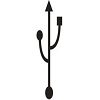
Pour trouver le bon port, recherchez le symbole USB (voir à droite)
(La clé USB ne peut être insérée que dans un sens dans le port de connexion USB.)
Étape 2 : Une fois le périphérique branché, cliquez sur l’icône Windows en bas à gauche de l’écran, ou utilisez Cortana pour rechercher » Ce PC « .
Une fois que vous avez cliqué sur l’explorateur de fichiers, cliquez sur Mon PC, vous verrez alors votre dossier de clé USB.
Étape 3 : Vous pouvez maintenant enregistrer ou copier des fichiers sur votre clé USB exactement de la même manière que vous le feriez sur votre disque dur. Lorsque vous enregistrez un document, assurez-vous de l’enregistrer dans le dossier de votre clé USB (D :).
Etape 4 : Si vous débranchez un périphérique de stockage ou un lecteur amovible de votre ordinateur pendant qu’il transfère ou enregistre des informations, vous risquez de perdre des données. Pour éviter cela, assurez-vous que lorsque vous débranchez votre clé USB, l’ordinateur a fini d’y enregistrer des informations. Si votre clé USB est dotée d’un petit voyant qui indique qu’elle est en cours d’utilisation, attendez quelques secondes après que le voyant ait fini de clignoter avant de la débrancher. Vous pouvez également vérifier en recherchant l’icône « Retirer le matériel en toute sécurité et éjecter le support » dans la zone de notification, à l’extrême droite de la « barre » en bas de l’écran. Cela indique que vos périphériques ont terminé toutes les opérations en cours et sont prêts à être retirés.
Si vous ne voyez pas l’icône dans le ‘plateau’, cliquez sur le bouton Afficher les icônes cachées pour afficher toutes les icônes de la zone de notification. Pour retirer votre clé USB en toute sécurité, cliquez sur l’icône Retirer le matériel en toute sécurité et éjecter le support.
Étape 5 : Une liste de périphériques apparaît. Il suffit de cliquer sur celui que vous voulez retirer.
Étape 6 : Windows affichera une notification vous indiquant, soit que le lecteur est en cours d’utilisation et que vous devez fermer tous les programmes ou fenêtres qui pourraient l’utiliser et réessayer, soit que vous pouvez retirer le périphérique en toute sécurité.
Note : Vous pouvez également retirer les périphériques en toute sécurité en allant dans Mon PC, puis en cliquant avec le bouton droit sur le dossier du lecteur USB et en appuyant sur Éjecter.
Lorsque vous utilisez votre clé USB, il faut toujours :
- éviter tout contact avec les extrêmes de chaleur, de froid, de champs magnétiques et de liquides.
- N’oubliez pas d’utiliser le capuchon pour protéger les contacts électriques .
- N’oubliez pas de retirer votre clé USB en toute sécurité et de la ranger en toute sécurité après utilisation.
- Étiquettez votre clé USB afin qu’elle soit facilement reconnaissable comme étant la vôtre.
- Bien que les clés USB soient bon marché et facilement disponibles, votre contenu peut ne pas l’être ! Gardez toujours vos données sauvegardées.
Crypter votre clé USB
Voyez le guide Online Tech Tips pour apprendre à sécuriser une clé USB (https://www.online-tech-tips.com/computer-tips/encrypt-usb-flash-drive/)
.
Le guide de PC world sur les 3 façons de garder les fichiers sensibles chiffrés sur une clé USB (https://www.pcworld.com/article/2980184/storage/3-ways-to-keep-sensitiv…)
Ce guide a été mis à jour pour la dernière fois : 10/10/2018